Могу ли я присоединиться к тестовой встрече для Zoom?
Важно научиться запускать программное обеспечение перед его использованием. Вот почему у большинства разработчиков приложений есть учебные пособия по тестированию, которые помогают пользователям обучиться работе с программным обеспечением перед его использованием. Тестовая встреча Zoom - это пример учебного пособия, созданного Zoom Video Communications. Демо-версия помогает пользователям понять, как использовать программное обеспечение. Запустите программное обеспечение Zoom, чтобы запустить собрание Zoom, веб-семинар и тест микрофона перед проведением собрания Zoom или вебинара в реальном времени.
Как присоединиться к тестовой встрече Zoom
Чтобы протестировать встречу в Zoom, вам потребуются простые подсказки. Участники могут использовать ПК с Windows или Mac, планшет с Windows 10, Android или iPad с поддержкой программного обеспечения Zoom. Кроме того, пользователям необходимо подключение к Интернету, камеры, микрофоны, динамики и телевизоры для эффективного взаимодействия.
Пользователи могут проверить подключение к Интернету, микрофоны, аудио, микрофоны и функции видео. Это можно сделать до или во время сеанса. Для упрощения тестового собрания Zoom рекомендуется, чтобы организатор поделился тестом собрания Zoom перед началом собрания.
Шаги по присоединению к тестовой встрече Zoom
Чтобы проверить работу микрофона и докладчика для собрания или вебинара в Zoom, следуйте этому простому руководству.
Шаг 1. Начните с запуска тестового собрания Zoom, щелкнув значок Страница тестирования Zoom Meeting . Вы будете перенаправлены на синюю кнопку «Присоединиться», чтобы начать Zoom.
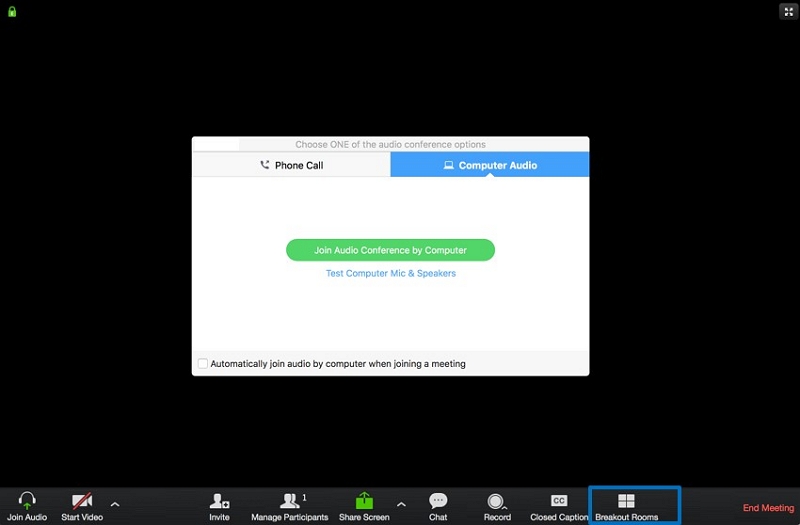
Шаг 2. При нажатии на кнопку «Присоединиться» ваш браузер предложит вам открыть собрания Zoom, нажав «Открыть собрания Zoom». Если у вас нет Zoom, следуйте командам, чтобы установить Zoom.
Шаг 3. Тестовое собрание Zoom начнется с теста выступающих во всплывающем окне. Используя раскрывающееся меню или нажав «Нет», переключайте динамики до тех пор, пока мелодия звонка не станет достаточно слышной. Нажмите кнопку «Да», чтобы перейти к тестированию микрофона.
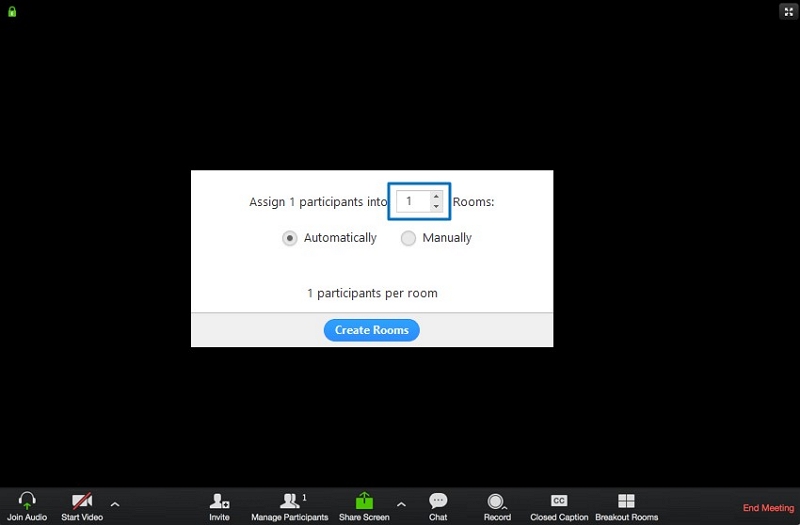
Шаг 4: После запроса будет слышен аудиоповтор. Если нет, нажмите кнопку «Нет» или выберите из раскрывающегося меню наиболее подходящий микрофон. Если повторение слышно, нажмите кнопку «Да», чтобы перейти к следующему тесту.
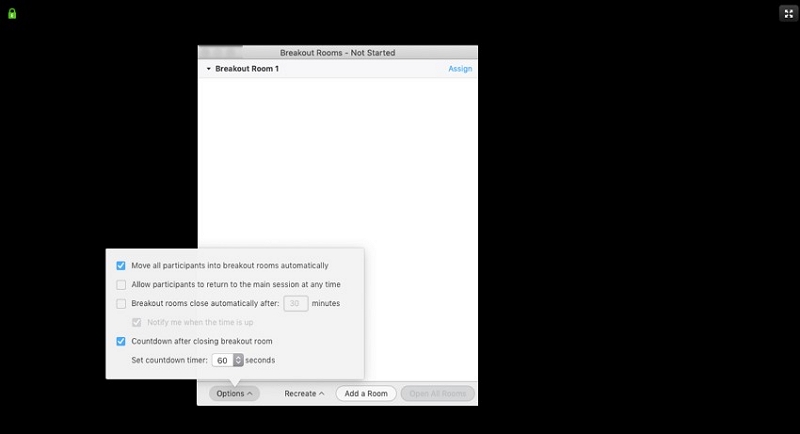
Шаг 5. Когда закончите настройку динамика и микрофона, нажмите кнопку «Присоединиться к компьютерному аудио», чтобы присоединиться к тестовой встрече Zoom. Вы присоединитесь к встрече в качестве участника. Портал посетителей имеет доступ к функциям отключения или включения звука, запуска или остановки видео, приглашения, участников, совместного использования экрана, чата, записи и выхода из собрания в нижней части экрана.
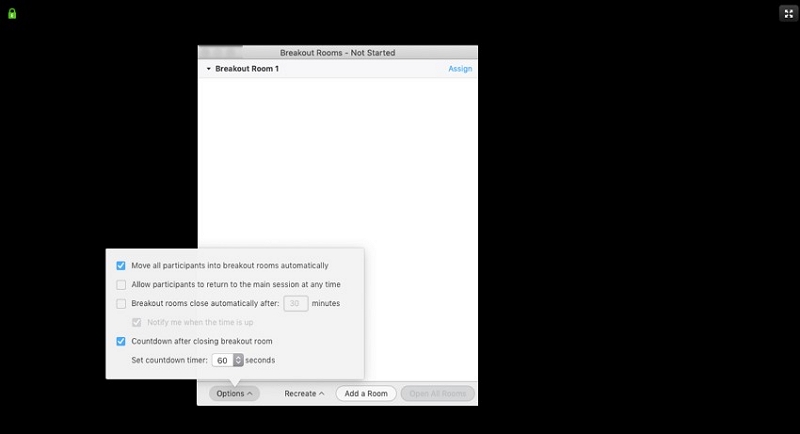
Лучшая альтернатива Zoom в 2020 году
ClickMeeting это программа для видеоконференций, аналогичная программе Zoom. Она разработана для автоматического проведения демонстраций продуктов и маркетинга, деловых встреч, вебинаров, онлайн-курсов и тренингов. Как и в случае с программой Zoom, она имеет встроенные функции, которые позволяют пользователям использовать ее в любой ситуации. Это включает использование через веб-сайт без установки программного обеспечения, с использованием мобильного приложения или по бесплатным телефонным номерам. Следовательно, это обеспечивает доступность для более широкой аудитории, которая нуждается в услугах, но не имеет достаточных ресурсов.
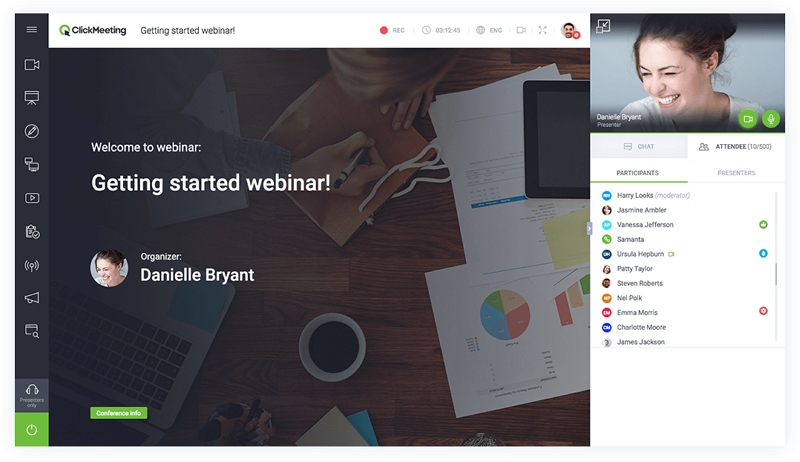
ClickMeeting поможет вам сэкономить время и получить значимых потенциальных клиентов в своем бизнесе благодаря демонстрациям продуктов или встречам, проводимым через платформу. Кроме того, что касается образования, вебинары и учебные занятия предлагают пользователям-студентам эффективный план действий на своих курсах. Для начинающего бизнеса с долгосрочными целями рекомендуется использовать ClickMeeting. Программа предлагает вам 30-дневный пробный период с дополнительными надстройками, когда они вам нужны.
Особенности ClickMeeting:
- Многопользовательская функция помогает вам как организатору разрешить выбранным сотрудникам или участникам использовать учетную запись, пока вы все еще контролируете учетную запись. Это помогает бизнесу сэкономить на расходах, связанных с несколькими учетными записями.
- Автоматизируйте свои вебинары, чтобы они были доступны участникам в определенное время в будущем. Начните с настройки веб-семинара, настройки ответов в чате, построения временной шкалы веб-семинара, добавив аудио или видео-уроки, и составьте автоматизированную временную шкалу.
- Индивидуальные приглашения для избранных приглашенных на вебинар и принятие решений. Такая возможность помогает привлечь потенциальных клиентов, следуя повестке дня, деталям и объективному плану, изложенным на вебинаре.
- Совместное использование экрана с участниками дает им ощущение открытости, особенно когда вы хотите провести демонстрацию. Дистанционное совместное использование экрана помогает продавать свои продукты перспективным клиентам, ориентированным на технологии, демонстрировать и направлять/обучать сотрудников.
- Опция онлайн-встречи позволяет тренеру на веб-семинаре превратить его в комнату для встреч, особенно для учебных занятий, включает до 25 пользователей.
- Комнаты для вебинаров помогают тренерам и бизнесу вовлечь свою аудиторию в получение знаний путем обмена информацией. Учащиеся могут проводить видеоконференции, чтобы учить и вдохновлять друг друга.
- Представление информации может быть выполнено с помощью доступных для использования графических инструментов. Использование визуальных презентаций заставит вашу аудиторию поверить в ваш бизнес или лучше понять в случае обучения.
- Вебинары по запросу позволяют вам привлекать клиентов и деньги при соответствующем спросе. Предоставление вашего контента гарантирует получение денег по мере развития вашего бизнеса.
 100% Безопасно | Без рекламы |
100% Безопасно | Без рекламы |





